Halaman ini menjelaskan cara membuat kebijakan pemberitahuan berbasis PromQL menggunakan konsol Google Cloud .
Sebelum memulai
-
Untuk mendapatkan izin yang diperlukan untuk membuat kebijakan pemberitahuan berbasis PromQL di konsol Google Cloud , minta administrator untuk memberi Anda peran IAM Monitoring Editor (
roles/monitoring.editor) di project Anda. Untuk mengetahui informasi selengkapnya tentang cara memberikan peran, lihat Mengelola akses ke project, folder, dan organisasi.Anda mungkin juga bisa mendapatkan izin yang diperlukan melalui peran khusus atau peran bawaan lainnya.
Untuk mengetahui informasi selengkapnya tentang peran Cloud Monitoring, lihat Mengontrol akses dengan Identity and Access Management.
Pastikan Anda memahami konsep umum kebijakan pemberitahuan dan PromQL di Cloud Monitoring. Untuk informasi selengkapnya, lihat topik berikut:
Konfigurasi saluran notifikasi yang ingin Anda gunakan untuk menerima pemberitahuan. Untuk tujuan redundansi, sebaiknya buat beberapa jenis saluran notifikasi. Untuk mengetahui informasi selengkapnya, lihat Membuat dan mengelola saluran notifikasi.
Jika kueri PromQL dalam kebijakan pemberitahuan Anda mereferensikan metrik apa pun, metrik tersebut harus sudah ada di Monitoring saat Anda membuat kebijakan pemberitahuan.
Membuat kebijakan pemberitahuan PromQL
Untuk membuat kebijakan pemberitahuan berbasis PromQL dari konsol Google Cloud , lakukan hal berikut:
-
Di konsol Google Cloud , buka halaman notifications Pemberitahuan:
Jika Anda menggunakan kotak penelusuran untuk menemukan halaman ini, pilih hasil yang subjudulnya adalah Monitoring.
Di halaman Alerting, klik Create Policy.
Di bagian Mode konfigurasi kebijakan, pilih Editor kode (MQL atau PromQL).
Pastikan PromQL dipilih di tombol Language. Tombol bahasa ada di toolbar yang sama yang memungkinkan Anda memformat kueri.
Masukkan kueri PromQL yang memilih data yang ingin Anda pantau. Jika Jalankan otomatis tidak diaktifkan, klik Jalankan Kueri.
Misalnya, kueri berikut merangkum rasio data logging penagihan yang diserap selama interval 60 detik dan menentukan apakah rasio yang diringkas melebihi 300 byte:
sum(rate(logging_googleapis_com:billing_bytes_ingested{monitored_resource="global"}[60s]))>300Setelah menjalankan kueri, Anda akan melihat diagram. Untuk satu project, kueri ini menghasilkan hasil berikut:
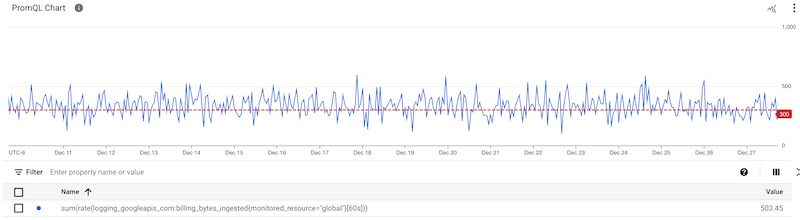
Klik Berikutnya, lalu lakukan tindakan berikut:
Pilih Periode pengujian ulang. Kolom ini menentukan durasi kondisi harus dipenuhi sebelum kebijakan pemberitahuan dipicu.
Nilai defaultnya adalah 0 dtk. Dengan setelan ini, satu pengukuran dapat menghasilkan notifikasi. Untuk mengetahui informasi dan contoh selengkapnya, lihat Setelan periode dan durasi perataan.
Untuk memilih seberapa sering pemberitahuan mengevaluasi kueri PromQL, pilih nilai untuk Interval evaluasi.
Masukkan nama untuk kondisi, lalu klik Berikutnya.
Klik Berikutnya, lalu lakukan tindakan berikut:
Tambahkan saluran notifikasi.
Pilih tingkat keparahan untuk insiden.
Opsional: Tambahkan label kebijakan pemberitahuan dan dokumentasi.
Masukkan nama untuk kebijakan pemberitahuan.
Klik Create policy.
Untuk mengetahui langkah-langkah selengkapnya, lihat Mengelola kebijakan pemberitahuan.

